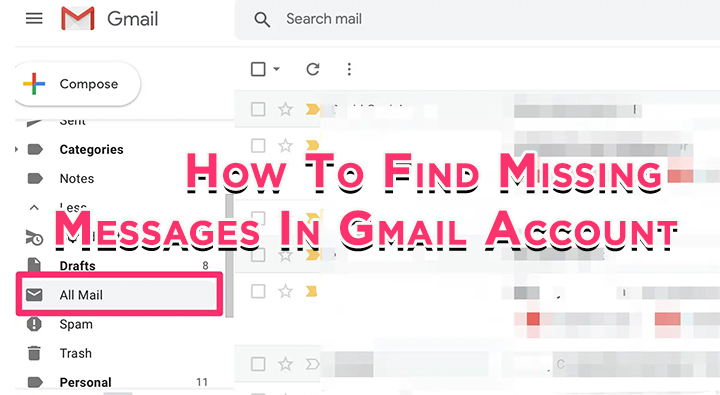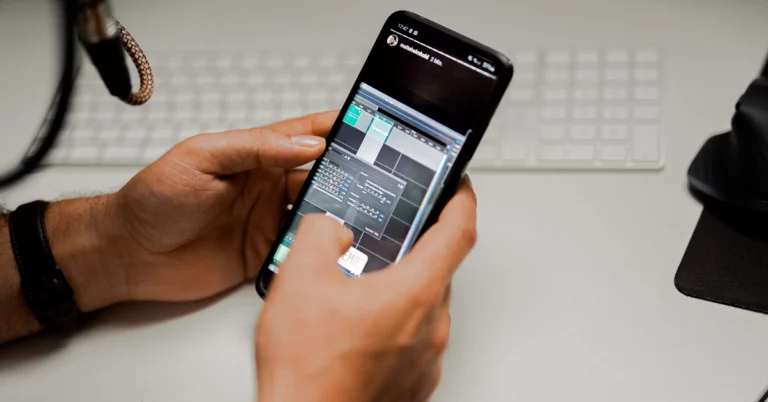5 способов сканирования QR-кодов с помощью Google (2024 г.)
QR-коды повсюду — от онлайн-платежей до меню ресторанов. Когда эти коды впервые появились на месте происшествия, вам пришлось установить стороннее приложение, чтобы их прочитать. Теперь ваш смартфон может выполнять эту задачу несколькими способами. Некоторые приложения (например, PayTM, Google Pay и т. д.) не используют встроенное приложение камеры вашего телефона для считывания кода платежа. В эти приложения обычно встроен сканер. Но что, если вы встретите QR-код в природе? Не волнуйтесь, мы вас прикроем. Вот 5 лучших способов сканирования QR-кодов с помощью Google (2024 г.).
Прежде чем начать, решите, какой метод лучше для вас.
Существует несколько способов сканирования QR-кода с помощью Google на вашем смартфоне Android. Хотя все эти методы используют Google Lens, некоторые из них могут больше подойти к вашей ситуации, чем другие. Наиболее важным решающим фактором является то, сохранен ли QR-код в галерее вашего телефона или вставлен на физическую поверхность. Хотя обе ситуации можно решить с помощью Google Lens, процесс немного отличается.
QR-коды в памяти вашего телефона можно легко прочитать с помощью Google Lens. В приложении Google Photos есть очень полезный плагин «Линза», который поможет вам их прочитать. Если вы не используете Google Фото в качестве приложения галереи по умолчанию, обычное приложение Google также может помочь вам со всеми вопросами QR. Если QR-код не сохранен в вашем телефоне, вы можете отсканировать его с помощью Google Lens или встроенного приложения камеры вашего телефона.
Сканируйте QR-коды с помощью Google Lens
Шаг 1: Запустите приложение Google на вашем Android-смартфоне.
Шаг 2: Нажмите значок линзы рядом с панелью поиска.

Шаг 3. Направьте камеру на QR-код.
Шаг 4: Нажмите на ссылку, которая появится на экране, чтобы открыть ее.

Используйте родное приложение камеры
Встроенное приложение камеры на вашем смартфоне Android интегрировано с поддержкой Google Lens. Вот как вы можете его использовать.
Шаг 1. Запустите собственное приложение камеры на своем смартфоне.
Шаг 2: Нажмите значок Google Lens в верхнем левом углу экрана.

Шаг 3. Направьте камеру на QR-код.

Шаг 4: Нажмите на появившуюся ссылку, чтобы открыть ее.
Используйте плитку «Сканировать» в меню быстрых настроек.
Шаг 1: Проведите вниз из строки состояния, чтобы открыть меню быстрых настроек.
Шаг 2. Коснитесь плитки «Сканировать». На некоторых телефонах эта плитка может называться «QR Scan».

Шаг 3. Google Lens запустится на вашем телефоне. Направьте камеру на QR-код, который вы хотите отсканировать.

Шаг 4: Нажмите на ссылку, которая появится на экране, чтобы открыть ее.
Читайте также: Как подключить телефон iPhone или Android к автомобилю Мерседес?
Отсканируйте изображение, сохраненное в галерее вашего телефона, с помощью Google Lens.
Шаг 1. Запустите приложение Google на своем смартфоне Android.
Шаг 2: Нажмите значок линзы рядом с панелью поиска.

Шаг 3: Нажмите на значок предварительного просмотра изображения в левом нижнем углу экрана.

Шаг 4: Откроется галерея вашего телефона. Выберите изображение, содержащее QR-код.

Шаг 5. Google Lens отсканирует QR-код и предоставит результат.

Используйте приложение Google Photos для сканирования QR-кода в галерее вашего телефона.
Шаг 1. Запустите приложение Google Photos на своем смартфоне Android.
Шаг 2: Откройте изображение, содержащее QR-код.
Шаг 3: Нажмите «Объектив» в нижнем меню. Альтернативно вы можете выбрать «Поиск» на всплывающей панели инструментов.

Шаг 4. Google Lens отсканирует QR-код и отобразит результат.

Часто задаваемые вопросы (FAQ)
Как мне отсканировать QR-код на моем телефоне Android с помощью Google?
Запустите приложение Google и коснитесь значка объектива, чтобы отсканировать любой QR-код. Наведите камеру на код и нажмите на результат, который появится на экране.
Как мне отсканировать QR-код на моем ноутбуке?
Запустите приложение камеры на своем ноутбуке и выберите «Настройки» > «Сопутствующие настройки» > «Попробовать новые экспериментальные функции». Перезапустите приложение камеры и переключитесь на вкладку «Штрих-код», чтобы отсканировать QR-код.
Как мне отсканировать QR-код, хранящийся в галерее моего телефона?
Чтобы отсканировать QR-код, хранящийся в галерее вашего телефона, откройте его в Google Фото и нажмите «Объектив» в нижней части экрана.
Читайте также: Как изменить приветствие голосовой почты на Android? (2024)
Заключение
Это 5 лучших способов сканирования QR-кодов на вашем смартфоне Android с помощью Google. Если вы не хотите идти по пути Google, вы можете использовать сторонние приложения, такие как Сканер QR-кода и Считыватель QR и штрих-кодов. Если вы знаете какой-либо другой способ выполнить эту задачу, сообщите нам об этом в комментариях!